Guide de l’utilisateur de l’iPod touch
- Guide de l’utilisateur de l’iPod touch
- Nouveautés d’iOS 13
- Votre iPod touch
-
- Réactiver et déverrouiller
- Apprendre les gestes de base
- Régler le volume
- Modifier ou désactiver les sons
- Accéder à des fonctions depuis l’écran verrouillé
- Ouvrir des apps sur l’écran d’accueil
- Prendre une capture d’écran ou effectuer un enregistrement d’écran
- Modifier ou verrouiller l’orientation de l’écran
- Changer de fond d’écran
- Effectuer une recherche avec l’iPod touch
- Utiliser AirDrop pour envoyer des éléments
- Effectuer des actions rapides
- Utiliser et personnaliser le Centre de contrôle
- Consulter l’affichage du jour et l’organiser
- Charger et surveiller la batterie
- Comprendre la signification des icônes d’état
- Voyager avec l’iPod touch
-
- Calculette
-
- Configurer FaceTime
- Passer et recevoir des appels
- Passer un appel FaceTime en groupe
- Prendre une Live Photo
- Utiliser d’autres apps lors d’un appel
- Ajouter des effets de l’appareil photo
- Modifier les réglages audio et vidéo
- Quitter un appel ou passer à Messages
- Bloquer les correspondants indésirables
-
- Présentation de Maison
- Ajouter et contrôler des accessoires
- Configurer des accessoires
- Ajouter d’autres domiciles
- Configurer le HomePod
- Configurer des caméras
- Configurer un routeur
- Créer et utiliser des scènes
- Contrôler votre domicile avec Siri
- Automatisations et accès à distance
- Créer une automatisation
- Partager les commandes avec d’autres personnes
-
- Écrire un e-mail
- Ajouter des pièces jointes
- Adresser et envoyer un e-mail
- Afficher un e-mail
- Enregistrer un brouillon d’e-mail
- Marquer les e-mails d’un drapeau et les filtrer
- Organiser ses e-mails
- Rechercher des e-mails
- Supprimer et récupérer des e-mails
- Utiliser des pièces jointes
- Imprimer des e-mails
-
- Voir des plans
- Rechercher des lieux
- Accéder à la vue à 360°
- Marquer des lieux
- Obtenir des informations sur un lieu
- Partager des lieux
- Enregistrer des lieux favoris
- Créer des collections
- Obtenir des informations de circulation et sur la météo
- Obtenir des itinéraires
- Suivre un itinéraire guidé
- Trouver une course
- Effectuer des tours Flyover dans Plans
- Contribuer à améliorer Plans
-
- Visionner des photos et des vidéos
- Modifier des photos et des vidéos
- Modifier des Live Photos
- Organiser les photos en albums
- Effectuer des recherches dans Photos
- Partager des photos et des vidéos
- Consulter des souvenirs
- Trouver des personnes dans Photos
- Parcourir les photos par lieu
- Utiliser Photos iCloud
- Partager des photos sur iCloud à l’aide de la fonctionnalité Albums partagés
- Utiliser Mon flux de photos
- Importer des photos et vidéos
- Imprimer des photos
- Raccourcis
- Bourse
- Astuces
- Météo
-
- Configurer le partage familial
- Partager des achats avec les membres de sa famille
- Activer « Demander l’autorisation d’achat »
- Masquer les achats
- Partager des abonnements
- Partager des photos, un calendrier et plus encore avec les membres de sa famille
- Localiser l’appareil égaré d’un membre de sa famille
- Configurer « Temps d’écran » pour des membres de la famille
-
- Passer et recevoir des appels téléphoniques
- Transférer des tâches entre l’iPod touch et un Mac
- Couper, copier et coller entre l’iPod touch et un Mac
- Connecter l’iPod touch à l’ordinateur à l’aide d’une connexion USB
- Synchroniser l’iPod touch avec l’ordinateur
- Transférer des fichiers entre un iPod touch et un ordinateur
-
-
- Redémarrer l’iPod touch
- Forcer le redémarrage de l’iPod touch
- Mettre à jour iOS
- Sauvegarder l’iPod touch
- Rétablir les réglages par défaut de l’iPod touch
- Restaurer la totalité du contenu depuis une sauvegarde
- Restaurer les éléments achetés et supprimés
- Vendre ou céder votre iPod touch
- Effacer l’ensemble du contenu et des réglages
- Rétablir les réglages d’origine de l’iPod touch
- Installer ou supprimer des profils de configuration
-
- Premiers pas avec les fonctionnalités d’accessibilité
-
-
- Activer VoiceOver et s’entraîner à utiliser les gestes
- Modifier les réglages de VoiceOver
- Apprendre les gestes VoiceOver
- Utiliser l’iPod touch à l’aide des gestes VoiceOver
- Contrôler VoiceOver à l’aide du rotor
- Utiliser le clavier à l’écran
- Écrire avec le doigt
- Utiliser VoiceOver avec un Magic Keyboard
- Saisie en braille à l’écran à l’aide de VoiceOver
- Utiliser une plage braille
- Personnaliser les gestes et les raccourcis clavier
- Utiliser VoiceOver avec un dispositif de pointage
- Utiliser VoiceOver dans des apps
- Réduire/agrandir
- Loupe
- Affichage et taille du texte
- Mouvement
- Contenu énoncé
- Descriptions audio
-
-
- Informations de sécurité importantes
- Informations importantes sur la manipulation
- Obtenir des informations sur votre iPod touch
- Trouver plus de ressources sur les logiciels et les services
- Déclaration de conformité de la FCC
- Déclaration de conformité avec la réglementation d’ISDE Canada
- Apple et l’environnement
- Informations concernant la mise au rebut et le recyclage
- Copyright
Dessiner dans des apps à l’aide de la fonction Annoter sur l’iPod touch
Vous pouvez annoter des photos, des captures d’écran, des fichiers PDF, et d’autres éléments à l’aide des outils de dessin intégrés dans les apps compatibles, telles que Messages, Mail, Notes et Livres.
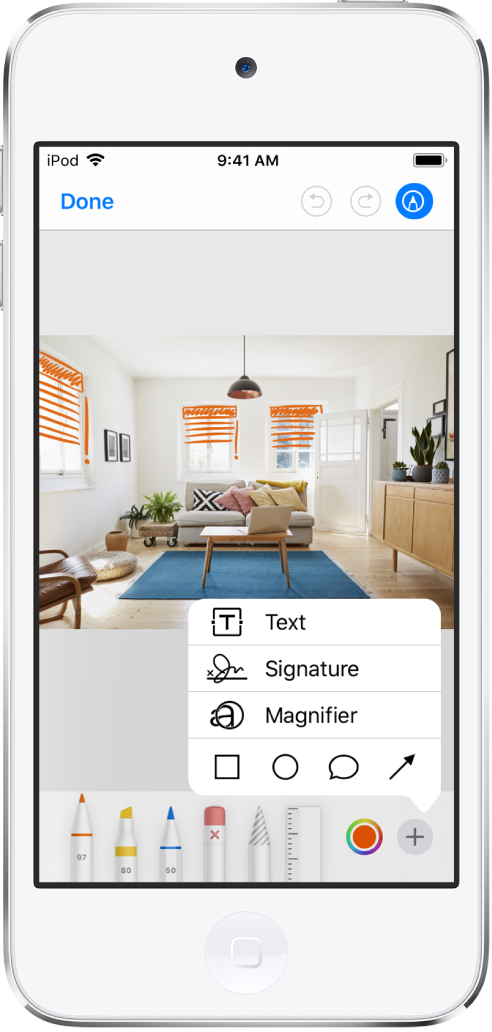
Dessiner à l’aide de la fonction Annoter
Dans une app prenant en charge cette fonctionnalité, touchez
 ou Annoter.
ou Annoter.Dans la barre d’outils d’annotation, touchez le stylo, le marqueur ou le crayon, puis écrivez ou dessinez avec votre doigt.
Pour masquer la barre d’outils d’annotation, touchez
 ou OK.
ou OK.
En réalisant votre dessin, vous pouvez effectuer l’une des opérations suivantes :
Pour modifier l’épaisseur des lignes : Touchez l’outil de dessin dans la barre d’outils, puis choisissez une option.
Pour modifier l’opacité : Touchez l’outil de dessin dans la barre d’outils, puis faites glisser le curseur.
Pour modifier la couleur : Touchez
 dans la barre d’outils, puis choisissez une couleur.
dans la barre d’outils, puis choisissez une couleur.Pour annuler une erreur : Touchez
 .
.Pour tracer une ligne droite : Touchez l’outil de règle dans la barre d’outils, puis tracez une ligne le long du bord de la règle.
Pour modifier l’angle de la règle, maintenez deux doigts sur la règle, puis faites pivoter vos doigts.
Pour déplacer la règle sans modifier l’angle, faites-la glisser d’un seul doigt.
Pour la masquer, touchez de nouveau sur l’outil de règle.
Effacer une erreur
Touchez l’outil de gomme dans la barre d’outils d’annotation dans une app prise en charge, puis effectuez l’une des opérations suivantes :
Pour effacer avec l’effaceur de pixels : Gommez l’erreur avec votre doigt.
Pour effacer avec l’effaceur d’objets : Touchez l’objet avec votre doigt.
Pour basculer entre l’effaceur de pixels et d’objets : Touchez à nouveau sur l’outil de gomme, puis choisissez Effaceur de pixels ou Effaceur d’objets.
Remarque : si la barre d’outils d’annotation ne s’affiche pas, touchez ![]() ou la fonction Annoter. Si la barre d’outils est réduite, touchez la version réduite.
ou la fonction Annoter. Si la barre d’outils est réduite, touchez la version réduite.
Déplacer des éléments du dessin
Dans la barre d’outils d’annotation, touchez l’outil de lasso (entre la gomme et la règle), puis faites-le glisser autour des éléments à sélectionner.
Remarque : si la barre d’outils d’annotation ne s’affiche pas dans une app prise en charge, touchez
 ou Annoter.
ou Annoter.Relevez le doigt, puis déplacez la sélection à un nouvel emplacement.
Astuce : pour annoter une capture d’écran juste après l’avoir prise, touchez la vignette qui apparaît en bas à gauche de l’écran. Pour partager une capture d’écran après l’avoir annotée, touchez ![]() .
.